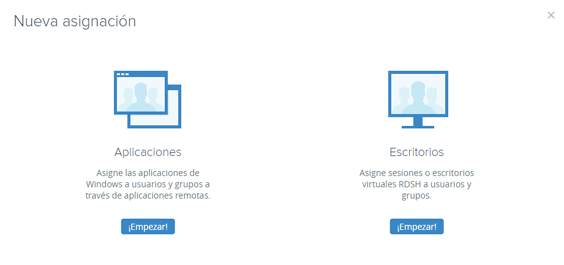Algunas aplicaciones no pueden detectarse automáticamente mediante la exploración de la granja. Esas aplicaciones se pueden agregar manualmente al catálogo de aplicaciones de Horizon Cloud.
Por qué y cuándo se efectúa esta tarea
Si tiene más de una aplicación de este tipo, repita estos pasos para agregar las aplicaciones que desee.
Requisitos
Compruebe que tenga al menos una granja de aplicaciones en el inventario. Para ello, acceda a .
Procedimiento
Resultados
El sistema agrega una entrada para la aplicación a la página Aplicaciones.
Qué hacer a continuación
Repita los pasos para todas las aplicaciones que quiera de las otras granjas.